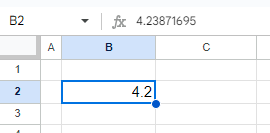Excel 및 Google 스프레드시트에서 소수점 이하 자릿수 제한(소수점 이하 숫자)
이 튜토리얼에서는 Excel 및 Google 스프레드시트에서 값의 소수점 이하 자릿수를 제한(소수점 이하 자릿수 설정)하는 방법을 보여드립니다.
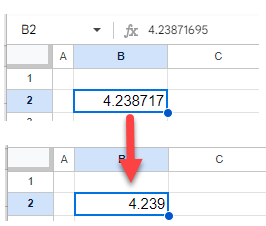
Excel에서 Round 함수를 사용하여 소수점 이하 자릿수를 제한하거나 셀 서식을 사용하여 표시되는 소수점 이하 자릿수를 제한할 수 있습니다. Round 함수는 원래 값을 수정하지만 셀 서식을 사용하면 원래 값을 유지할 수 있습니다.
Round 함수
Round 함수는 셀의 소수점 이하 자릿수를 제한할 수 있는 몇 가지 Excel 함수 중 하나입니다.
- 수정하려는 셀의 오른쪽에 있는 셀을 선택합니다.
이 예제에서 원래 숫자는 B2셀에 있습니다.
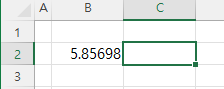
- 다음 공식을 입력합니다:
=ROUND(B2,2)
숫자가 소수점 둘째 자리에서 반올림됩니다.
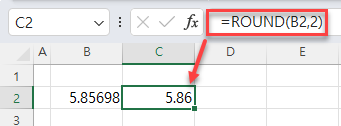
반올림이 필요한 데이터 열이 있는 경우 수식을 복사합니다.
또한 엑셀에서 숫자 데이터를 반올림하기 위해 MROUND, ROUNDDOWN, FLOOR, ROUNDUP, CEILING, INT 및 TRUNC 함수를 사용할 수도 있습니다.
소수점 이하 자릿수 제한
셀 서식(일반 서식)을 지정하지 않고 셀에 십진수를 입력하면 Excel은 셀 너비가 허용하는 만큼 소수점 이하 자릿수를 표시합니다. 이 예에서는 아래와 같이 소수점 이하 자릿수가 8자리인 숫자를 예로 들어 보겠습니다.
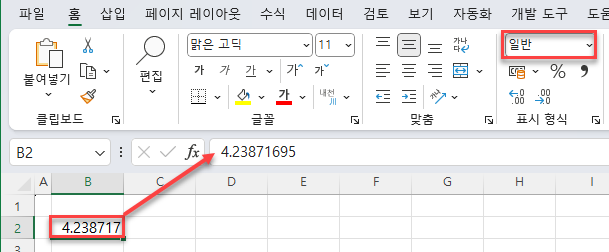
B 열은 표준 너비가 있으므로 소수점 이하 6자리까지 표시됩니다. 셀의 서식을 숫자로 명시적으로 지정하지 않았지만 Excel은 이를 숫자로 인식하고 반올림합니다(4.23871695 → 4.238717). 저장된 값은 원래 값과 동일하다는 점에 유의하세요.
이론적으로는 셀 너비를 줄여 소수점 이하 자릿수를 제한할 수 있지만, 좋은 방법은 아닙니다. 열에 더 많은 데이터를 입력하면 너비가 자동으로 변경될 수 있기 때문입니다.
리본메뉴를 통해 제한
소수점 이하 자릿수를 줄이려면 숫자가 있는 셀(여기서는 B2)을 선택하고 리본에서 홈 > 자릿수 줄임으로 이동합니다.
한 번 클릭하면 소수점 이하 자릿수가 한 자리씩 줄어듭니다.
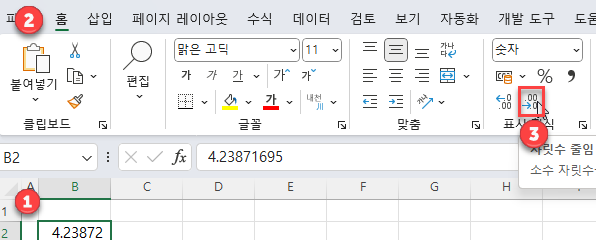
위 그림과 같이 B2셀의 소수점 이하 자릿수가 5개로 줄어듭니다. 또한 셀 형식이 일반에서 숫자로 자동으로 변경됩니다.
숫자 서식
숫자 서식을 사용하여 소수점 이하 자릿수를 제한할 수도 있습니다.
- 숫자가 있는 셀(B2)을 선택하고 리본에서 홈 > 맞춤 설정으로 이동합니다.

- 셀 서식 창에서 소수점 이하 자릿수를 입력하고(예: 3) 확인을 클릭합니다. 보기 상자에서 숫자가 어떻게 표시되는지 즉시 확인할 수 있습니다.
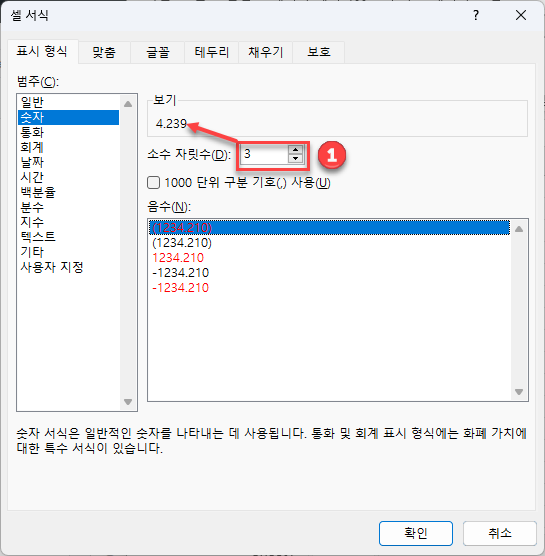
결과적으로 B2셀의 숫자는 소수점 셋째 자리에서 반올림됩니다.
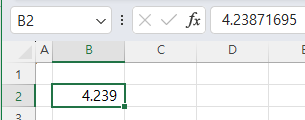
참고: 셀의 서식을 숫자로 지정하면 Excel은 기본적으로 소수점 이하 2자리를 표시합니다.
참고 링크
Google 스프레드시트에서 소수점 이하 자릿수 제한
Round 함수
Round 함수는 Excel에서와 마찬가지로 Google 스프레드시트에서도 동일한 방식으로 작동합니다.
숫자 서식
Google 스프레드시트에서는 열 너비에 따라 소수점 숫자도 표시됩니다. Excel과 달리 Google 스프레드시트는 반올림된 값을 자동으로 표시하지 않습니다. 따라서 열 너비를 줄이면 숫자가 반올림되지 않고 일부 소수점 이하 자리가 잘립니다.
셀의 서식을 숫자로 지정하면 소수점 이하 2자리로 반올림됩니다. 표시되는 소수점 이하 자릿수를 한 자리로 줄이려면 다음 단계를 따르세요:
- 먼저 셀의 서식을 숫자로 지정합니다. 셀(B2)을 선택하고 메뉴에서 서식 > 숫자 > 숫자로 이동합니다.
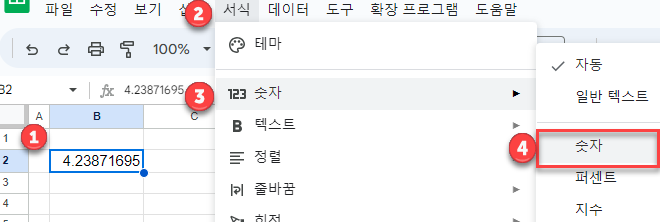
이제 셀 B2는 기본적으로 소수점 이하 2자리가 있는 숫자로 서식이 지정됩니다.
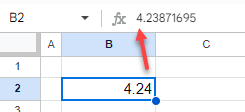
- 이제 소수점 이하 자릿수를 제한할 수 있습니다. 숫자 셀을 선택하고 메뉴에서 서식 > 숫자 > 맞춤 숫자 형식으로 이동합니다.
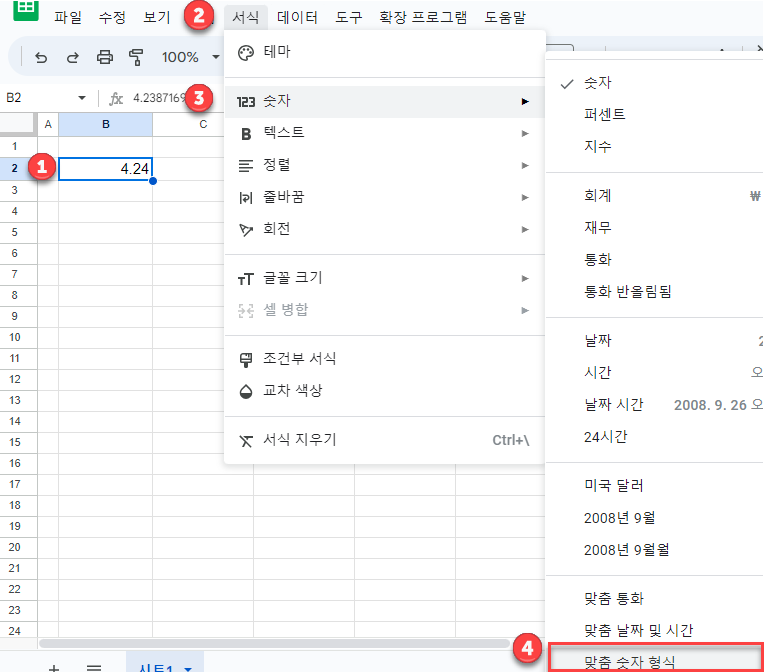
- 맞춤 숫자 형식 창에 #,##0.0을 입력하고 적용을 클릭합니다. 소수점 뒤의 0은 표시할 소수점 이하 자릿수를 나타냅니다.
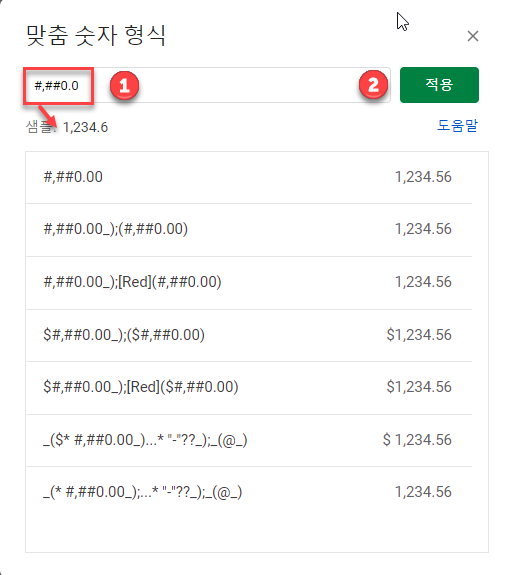
마지막으로, 표시된 대로 B2 셀의 숫자는 소수점 이하 1자리로 제한됩니다.